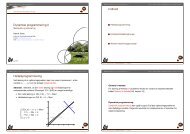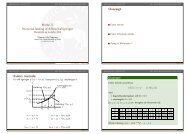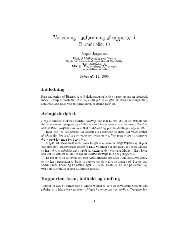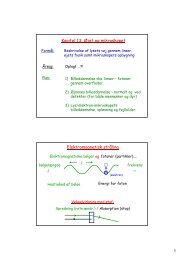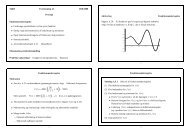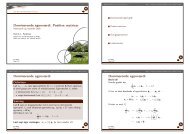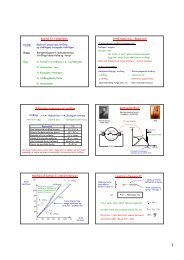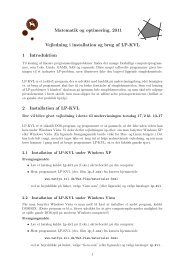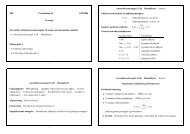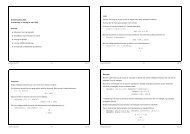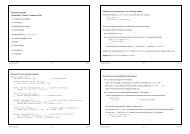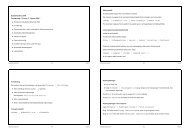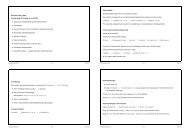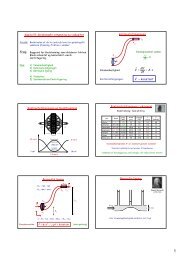PDF-format
PDF-format
PDF-format
Create successful ePaper yourself
Turn your PDF publications into a flip-book with our unique Google optimized e-Paper software.
4<br />
5 Forklarende tekster<br />
Ud over udtryk og kommandoer som skal behandles af Maple er det muligt at skrive forklarende tekster. Disse noter<br />
er for eksempel skrevet som et arbejdsark hvor tekst og indtastningslinier er blandet. Det kan ikke anbefales at skrive<br />
hele afhandlinger i Maple da der mangler en hel del funktionalitet som man finder i et rigtigt tekstbehandlingsprogram<br />
(og Maple 9 iøvrigt bliver meget langsom når der er meget tekst at holde styr på), men det er heller ikke meningen<br />
at man skal skrive lange tekster. Muligheden for at skrive tekst er der for at man kan tilføje kommentarer som gør<br />
det nemmere for en selv og andre at forstå hvilket problem man er i færd med at løse i Maple. En anvendelse kunne<br />
for eksempel være at skrive “Besvarelse til øvelser fra ugeseddel 11” samt sit navn for oven og så “Opgave xx” som<br />
overskrift på hver opgavebesvarelse...<br />
For at skifte fra en indtastningslinie og til tekst taster man Ctrl-T på indtastningslinien. Prompten forsvinder og<br />
værktøjslinien for oven ændres. Man kan nu indtaste en vilkårlig tekst. Der er mulighed for ved hjælp af værktøjslinien<br />
(eller tastaturgenveje) at skifte skrifttype og -størrelse samt for at markere linier som værende for eksempel overskrifter.<br />
Man kan også højre/venstrestille eller centrere tekst. Taster man retur starter man et nyt afsnit men man forbliver i<br />
samme beregningsgruppe (uden beregninger).<br />
Det er faktisk muligt at blande indtastningslinier og tekst nogenlunde frit (i samme beregningsgruppe) men det<br />
giver hurtigt noget rod så denne noteforfatter vil gerne anbefale at man holder tekst for sig og beregninger for sig.<br />
Hvis man gerne vil gruppere tekst sammen med beregninger kan man anvende den facilitet der hedder “sektioner”<br />
(sections) som disse noter benytter sig af. Det fører for vidt her at forklare hvordan man gør men man kan se det i<br />
hjælpen under emnet worksheet,documenting,structuring2.<br />
Det er (selvfølgelig) muligt at få matematiske udtryk som x 2 + y 2 med i sin tekst (uden at få dem behandlet af<br />
Maple - altså blot som tekst). Man skifter til matematikindtastning ved at taste Ctrl-M og skifter tilbage med Ctrl-T.<br />
Indtastning af matematiske udtryk i tekst foregår som på indtastningslinier men starter altid i standard math tilstand.<br />
Man kan for at undgå paletterne indtaste Maple notation i indtastningsfeltet for oven eller skifte til Maple notation ved<br />
at højreklikke på spørgsmålstegnet og slå “Standard Math” fra (man skal dog så slå det til igen når man er færdig for<br />
at indtastningen ikke skal blive stående i Maple notation).<br />
6 Pakker<br />
Maple har et bibliotek af pakker som tilføjer ekstra funktionalitet til programmet (hovedsagelig i form af nye funktioner).<br />
Hver pakke indeholder funktioner inden for et bestemt område, for eksempel grafer, forsimpling af udtryk eller<br />
lineær algebra. Man kan indlæse alle funktioner fra en pakke ved at indtaste kommandoen with som følger:<br />
> with(plots):<br />
\QTR{_cstyle10}{Warning, the name changecoords has been redefined}\QTR{_cstyle10}{<br />
}<br />
Dette indlæser funktionerne fra pakken “plots”. Hvis man angiver et semikolon i stedet for et kolon i slutningen<br />
af linien får man en liste over alle de funktionsnavne, der bliver defineret; ellers får man som her kun eventuelle<br />
advarsler.<br />
Man kan bruge en enkelt funktion fra en pakke uden at læse pakken ind ved at skrive funktionens “fulde navn”,<br />
for eksempel for at anvende funktionen ZeroMatrix fra pakken LinearAlgebra:<br />
> LinearAlgebra[ZeroMatrix](2,2); 0 0<br />
0 0<br />
Indlæste pakker forsvinder når man bruger kommandoen restart (se også afnittet om tildelinger)<br />
> restart;